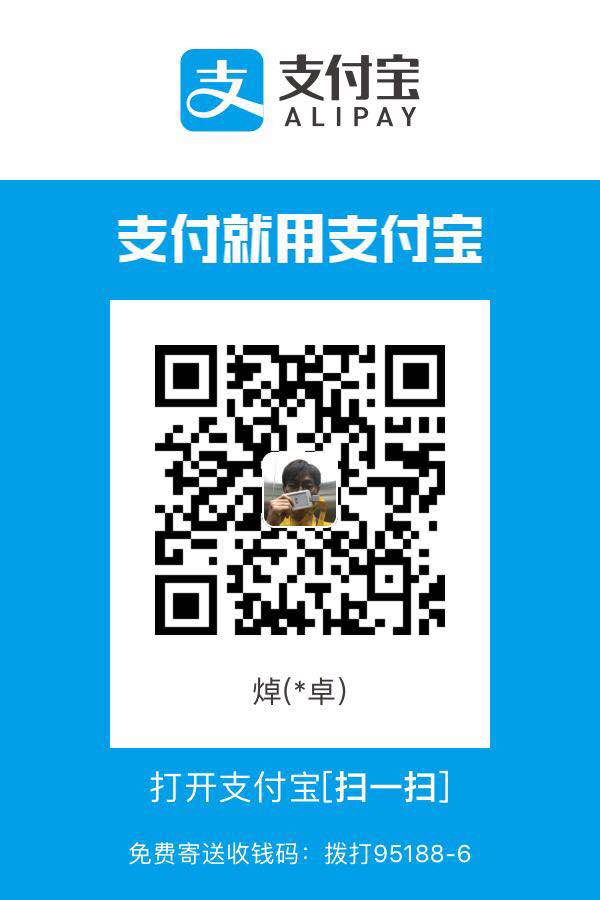hadoop的集群搭建
hadoop的集群环境,需要Linux的环境,因此,我们需要构建Linux的环境。
因此,构建至少三台hadoop的Linux环境:hadoop100、hadoop101、hadoop102、hadoop103
搭建Linux环境
1)下载VMware软件
这个下载,大家请自行下载。
2)修改VMware的网络配置
点击编辑,再点击虚拟网络编辑器。

点击更改设置
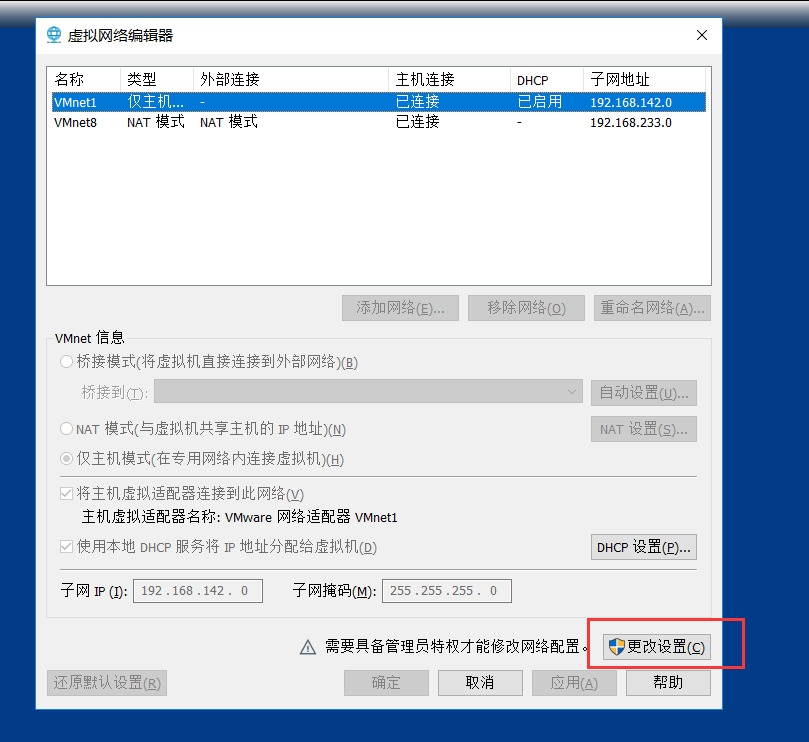
1.选择:VMnet8;2.选择NAT模式;3.取消DHCP;4.点击NAT设置

记住网关ip

我这里是:192.168.233.2
3)修改windows宿主机的VMware8网络

右键点击属性:

点击:Internet协议版本4
改成静态的设置:

ip地址设置成:上面查看的网关ip:192.168.233.1
首先的NDS可以通过:ipconfig /all 来查看
4)创建hadoop100的虚拟机
创建虚拟机的步骤就不详细介绍了,请看之前的文章。
创建成功后,记得生成mac地址。
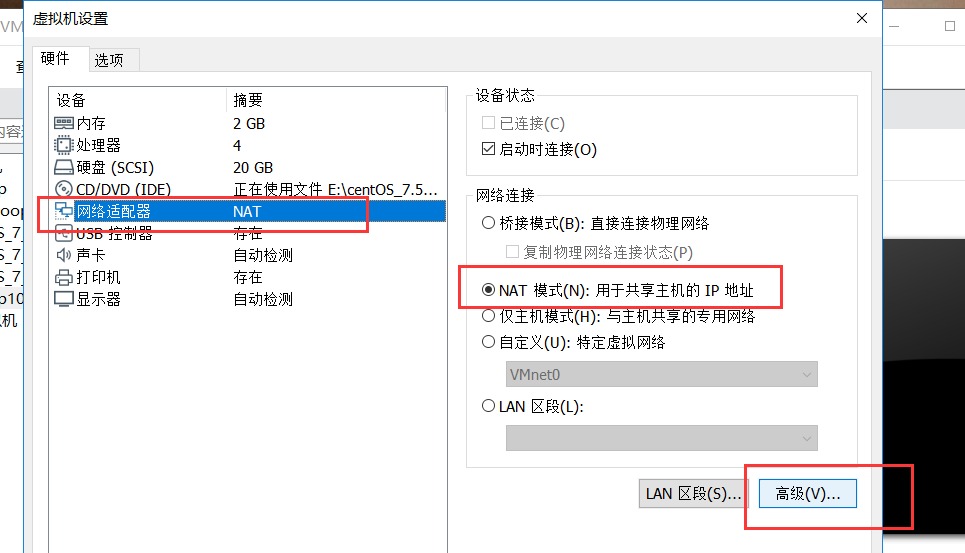
点击高级:生成新的MAC地址
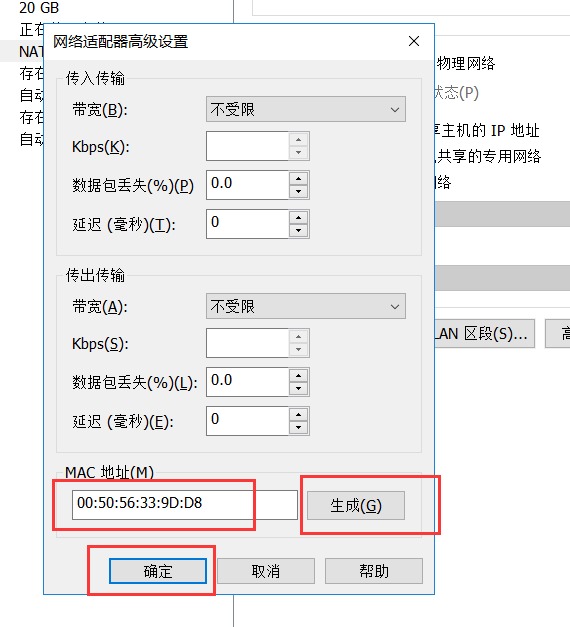
创建成功后:
cd /etc/sysconfig/network-scripts
vim ifcfg-ens33

修改:
修改静态,ip地址,网关,DNS
BOOTPROTO=static
ONBOOT=yes
HWADDR=00:50:56:33:9D:D8
IPADDR=192.168.233.100
GATEWAY=192.168.233.2
NETMASK=255.255.255.0
PREFIX=24

修改:DNS
修改DNS:vim /etc/resolv.conf
nameserver 192.168.31.1
nameserver 8.8.8.8 [谷歌的服务器]
nameserver 8.8.4.4

修改主机名:
vim /etc/sysconfig/network
NETWORKING=yes
HOSTNAME=hadoop100
修改映射的域名:
vim /etc/hosts
192.168.233.100 hadoop100
192.168.233.101 hadoop101
192.168.233.102 hadoop102
192.168.233.103 hadoop103
192.168.233.104 hadoop104
192.168.233.105 hadoop105
重启网络:
systemctl restart network.service
关闭防火墙
systemctl stop firewalld.service
查看防火墙的状态
systemctl status firewalld.service
开机关闭防火墙
systemctl disable firewalld.service
在windows下修改宿主机的hosts
路径:C:\Windows\System32\drivers\etc
修改host文件
192.168.233.100 hadoop100
192.168.233.101 hadoop101
192.168.233.102 hadoop102
192.168.233.103 hadoop103
192.168.233.104 hadoop104
192.168.233.105 hadoop105
windows宿主机和虚拟机中的centos7互相ping:
在windows下:
window + R : 输入cmd
ipconfig
ping hadoop100

在centos7下:
打开终端:
ping windows的下的ip

ping www.baidu.com

到这里,我们的第一台centos7的环境就搭建完成了,主要是宿主机和虚拟机可以相互ping通,而且虚拟机可以联网,ping通百度的ip地址。
克隆虚拟机
在我们的hadoop100的虚拟机上面右键 -> 管理 -> 克隆

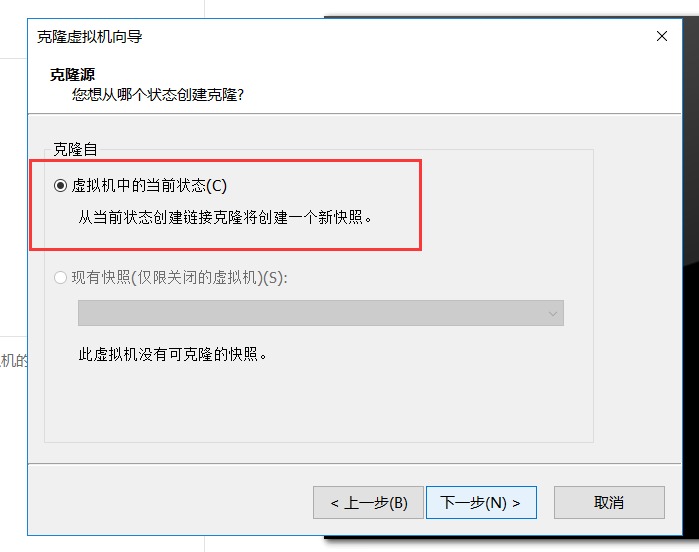



修改hadoop101
编辑hadoop101虚拟机,点击网络设配器。
点击高级,生成新的MAC地址,不能和hadoop100一样,否则会有问题!!!
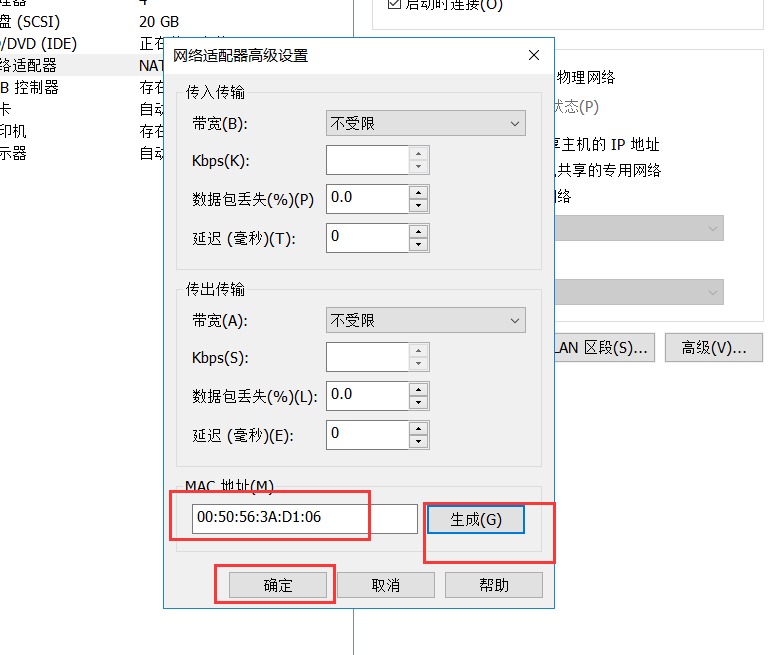
打开hadoop101虚拟机:
修改mac地址和ip地址:
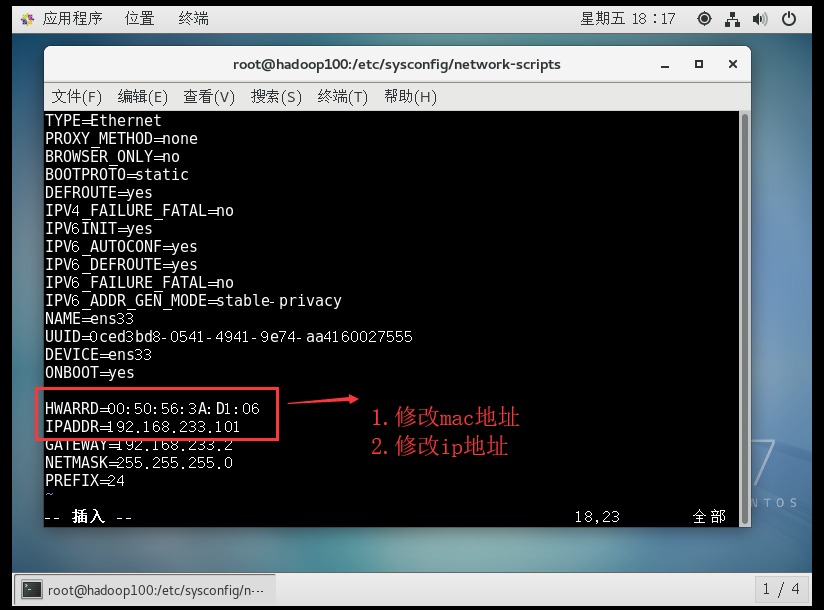
修改主机名:改写成 hadoop101
vim /etc/sysconfig/network
NETWORKING=yes
HOSTNAME=hadoop101
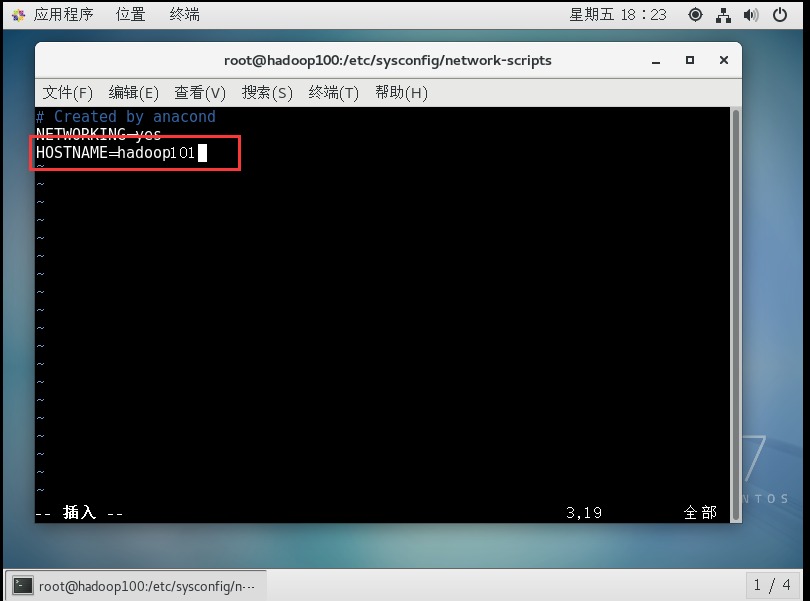
重启网络:
systemctl restart network.service
验证:宿主机和hadoop101互相ping一下;能互ping即没有问题。
再次克隆,创建hadoop102、hadoop103。